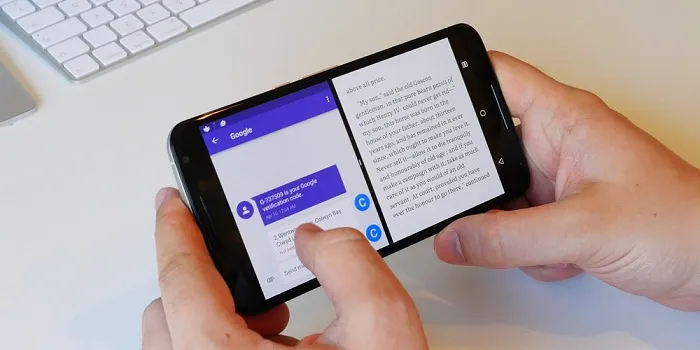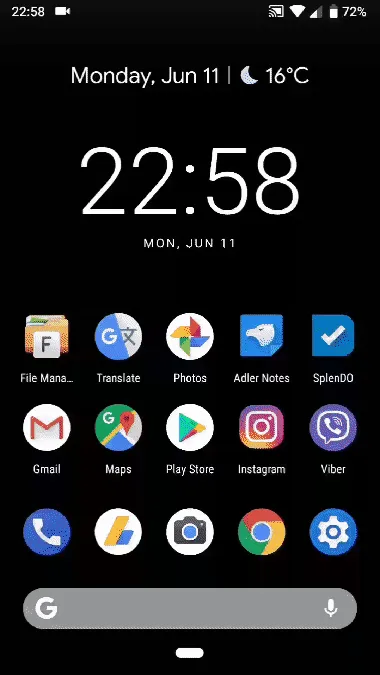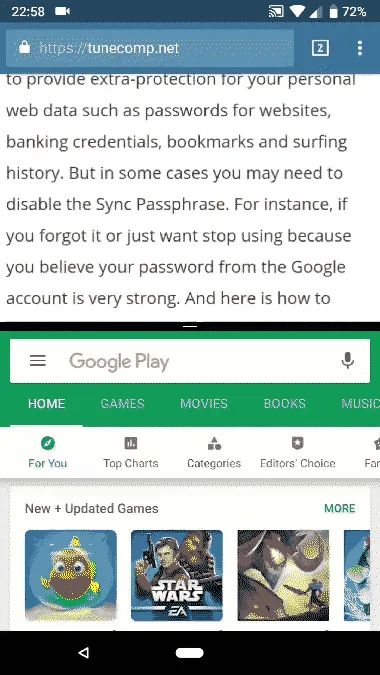Dưới đây là hướng dẫn chi tiết về Cách sử dụng chia đôi màn hình android 9. Chức năng này cho phép bạn chia đôi màn hình trên thiết bị Android 9, và bài viết sẽ cung cấp thông tin về cách quản lý ứng dụng khi ở chế độ Chia màn hình cũng như cách thoát khỏi chế độ này bất cứ khi nào bạn muốn. Blogios.edu.vn sẽ cung cấp hình ảnh chụp màn hình từ Android 9 P mới, thể hiện giao diện với thiết kế hai nút điều hướng để giúp bạn hiểu rõ hơn về quá trình này.
Bạn đang đọc: Cách sử dụng chia đôi màn hình android 9
Cách chia đôi màn hình android 9
Trong hệ điều hành Android 9.0, khi chức năng điều khiển bằng cử chỉ được kích hoạt, bạn có thể thực hiện việc chia màn hình bằng cách vuốt từ “viền thuốc” lên trên cùng của màn hình. Sau đó, nhấn vào biểu tượng của ứng dụng mà bạn muốn chia nhỏ ở đỉnh màn hình. Hành động này sẽ mở ra một menu, trong đó bạn có thể chọn tùy chọn “Chia màn hình“.
Chia đôi màn hình android 9
Cuối cùng, bạn có thể chọn ứng dụng mong muốn ở cuối màn hình chia nhỏ. Tuy nhiên, quy trình này không phải lúc nào cũng dễ dàng như việc cắt bánh. Thậm chí khi bạn chuyển đổi sang thiết lập ba nút thay vì sử dụng cử chỉ, điều này cũng không ảnh hưởng đến quá trình vuốt lên từ hộp ở phía dưới bên phải của màn hình để chia màn hình.
Cách sử dụng chia đôi màn hình android 9 với thiết kế hai nút mới
Giả sử bạn đã sử dụng điện thoại ở chế độ thông thường và quyết định làm việc với hai ứng dụng cùng một lúc. Dưới đây là những gì bạn làm:
• Khởi chạy ít nhất một ứng dụng.
• Vuốt lên để xem các màn hình gần đây.
• Nhấn dài vào ứng dụng bạn muốn là ứng dụng trên và chọn Chia đôi màn hình.
• bây giờ chọn ứng dụng thứ hai từ màn hình gần đây hoặc từ danh sách tất cả các ứng dụng đã cài đặt. Cái này sẽ được đặt ở phần dưới màn hình của bạn.
chia đôi màn hình android 9
Cách quản lý chia đôi màn hình android 9
Để điều chỉnh không gian giữa các ứng dụng bạn đã chọn, bạn có thể chạm vào giữa đường viền và di chuyển nó lên hoặc xuống.
Để thay đổi ứng dụng ở phía dưới của màn hình, nhấn nút “overview” và chọn một ứng dụng khác. Nếu bạn đang sử dụng thiết kế nút hiện đại, bạn có thể vuốt sang phải trên nút home hoặc vuốt lên trên nó để xem qua các màn hình gần đây và chọn ứng dụng bạn muốn sử dụng.
Tìm hiểu thêm: Cách phân biệt kính thường và kính cường lực chính xác
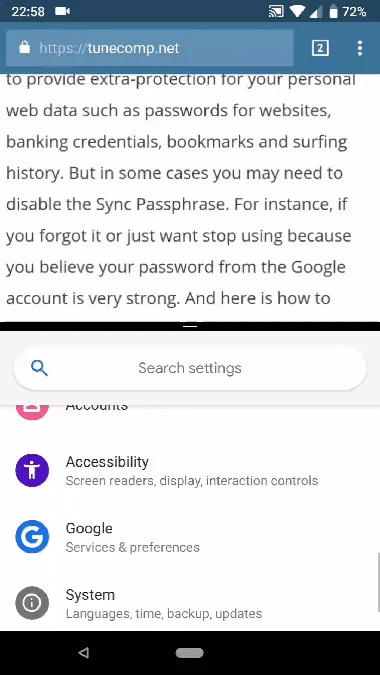
chia đôi màn hình android 9
Cách dừng sử dụng chia đôi màn hình android 9
Quá trình này rất đơn giản. Khi bạn muốn chuyển Android trở lại bố cục bình thường, chỉ cần kéo xuống đường viền xuống dưới cùng hoặc lên trên cùng, tùy thuộc vào ứng dụng bạn đang mở để tối đa hóa kích thước.
>>>>>Xem thêm: Cách tạo nhắc hẹn trên Zalo đơn giản ai cũng thực hiện được
chia đôi màn hình android 9
Khi bạn đã hoàn thành quá trình này, bạn sẽ có một ứng dụng duy nhất được tối đa hóa để sử dụng trên toàn màn hình.
Tính năng này rất dễ sử dụng và tiện lợi! Hãy thử ngay chia đôi màn hình trên Android 9 và trải nghiệm sự thuận tiện mà nó mang lại!